Witaj w centrum pomocy Apilo
Opisy AI – przykłady użycia w Apilo
Wstęp
W tym poradniku znajdziesz przykłady, w jaki sposób wykorzystać potencjał modułu Opisy AI, który korzysta ze sztucznej inteligencji Chat GPT.
Spis treści
-
- Opis na podstawie obecnej specyfikacji technicznej.
- Indywidualny opis na podstawie powszechnego opisu od hurtowni/dostawcy/producenta.
- Opis na podstawie atrybutów wprowadzonych w Apilo.
- Wartościowy opis dla nowego produktu.
Przykład 1 – opis na podstawie specyfikacji
Jeśli Twój obecny opis produktu składa się z mało atrakcyjnej specyfikacji technicznej użyj Opisy AI w celu przygotowania opisu, który zachęci do kupna produktu.
1. Przejdź do Towary i usługi > Produkty.
2. Klik przycisk Edytuj przy wybranym produkcie.
3. Przejdź do pola Opis i kliknij w ikonę modułu Opisy AI.
4. W oknie modułu kliknij kolejno:
-
-
- Wstaw Opis
- Wygeneruj
- Wstaw – jeśli przygotowany przez moduł opis jest zadowalający klikając Wstaw wrócisz do edycji karty produktu z nowym opisem.
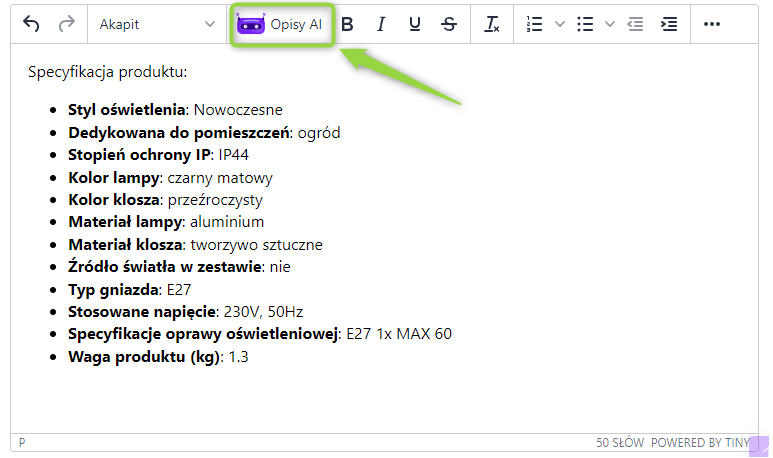
-
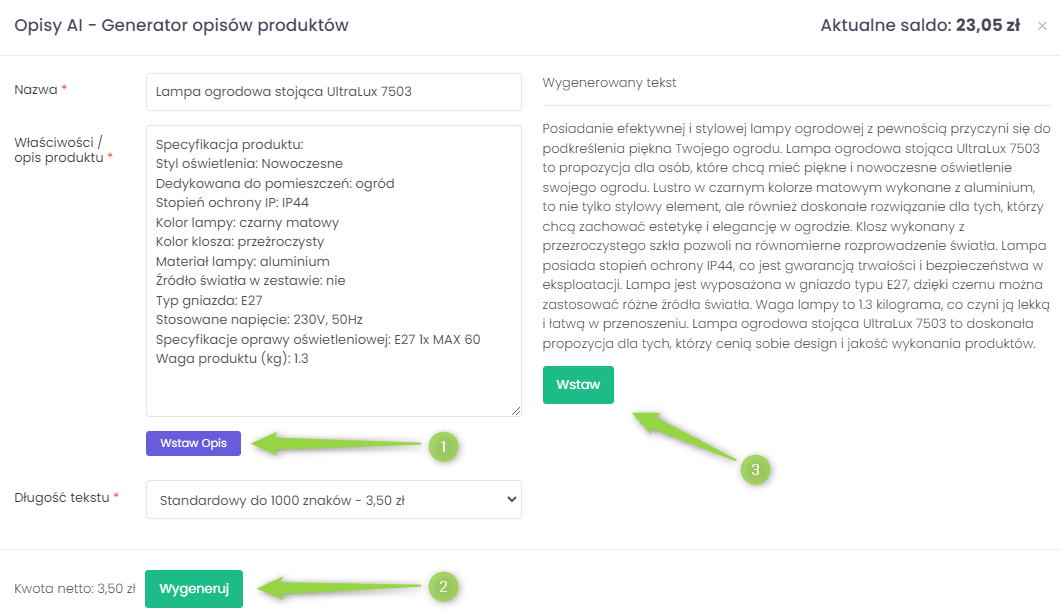
Przykład 2 – indywidualny opis na podstawie opisu od hurtowni/dostawcy/producenta
Dla wyszukiwarek internetowych ważną rolę odgrywają unikatowe treści. Niepowtarzalne opisy produktów są wyżej indeksowane od tego samego opisu na kolejnej stronie internetowej. Użyj Opisy AI, aby na podstawie opisu z hurtowni wygenerować własny, indywidualny opis.
1. Przejdź do Towary i usługi > Produkty.
2. Aby wyszukać produkty z wybranej podłączonej do konta Apilo hurtowni użyj filtra Magazyn.
3. Klik przycisk Edytuj przy wybranym produkcie.
4. Przejdź do pola Opis i kliknij w ikonę modułu Opisy AI.
5. W oknie modułu kliknij kolejno:
-
-
- Wstaw Opis Zaimportowany
- Wygeneruj
- Wstaw – jeśli przygotowany przez moduł opis jest zadowalający klikając Wstaw wrócisz do edycji karty produktu z nowym opisem.
-
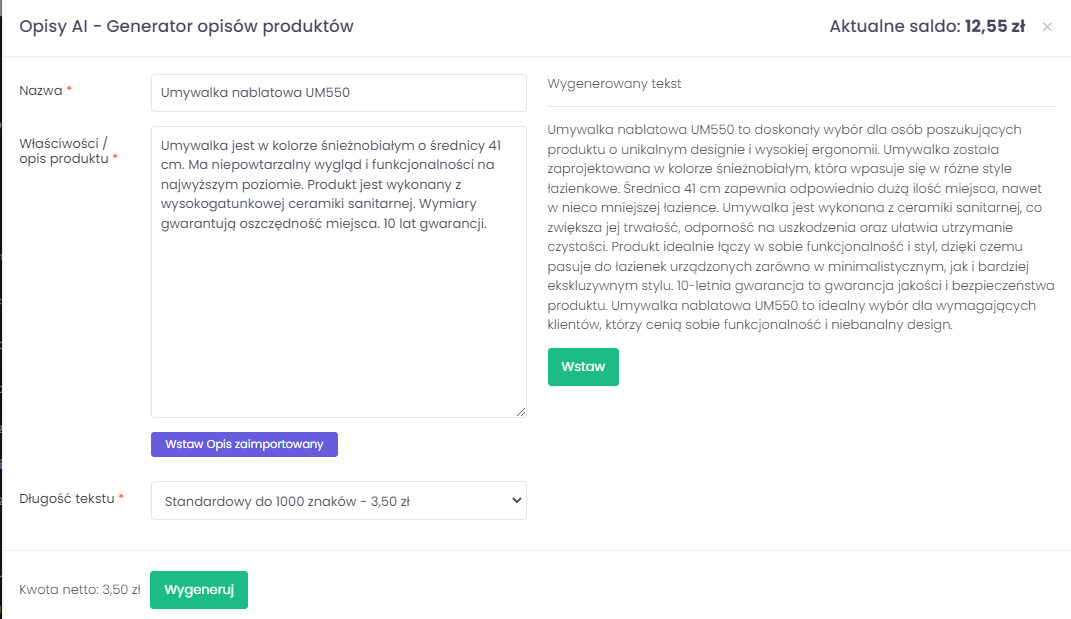
Przykład 3 – wykorzystaj atrybuty
Do stworzenia unikatowego opisu możesz wykorzystać atrybuty utworzone w Towary i usługi > Atrybuty.
1. Przejdź do Towary i usługi > Atrybuty.
2. Kliknij Nowy Atrybut w prawym górnym rogu ekranu.
3. Utwórz interesujące Cię atrybuty, np.:
- Nazwa: Gwarancja
- Typ: Pole opcji (Wiele wartości)
- Dodaj wartość cechy: 24mc, 12mc.
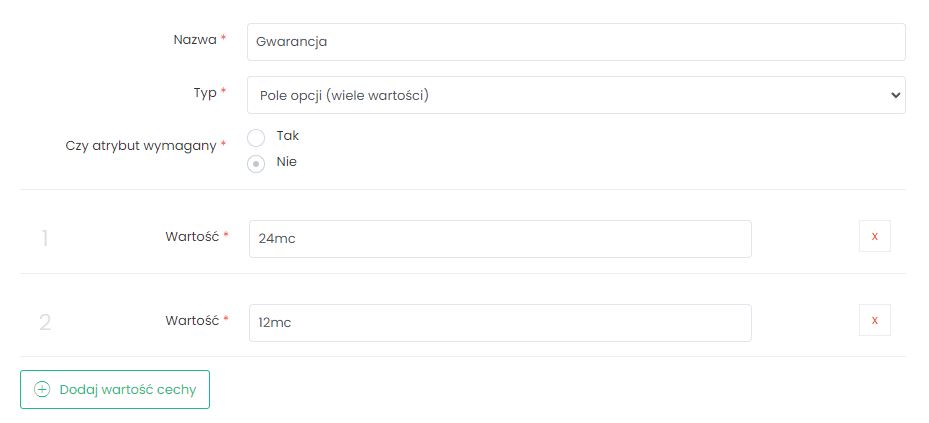
4. W zakładce Towary i usługi > Atrybuty za pomocą przycisku Konfigurator domyślnych atrybutów produktu w prawym górnym rogu ekranu możesz ustawić kolejność wyświetlania elementów w karcie edycji produktu.
5. Po tym jak atrybuty zostały utworzone, przejdź do Towary i usługi > Produkty i uzupełnij atrybuty w karcie edycji wybranych produktów.
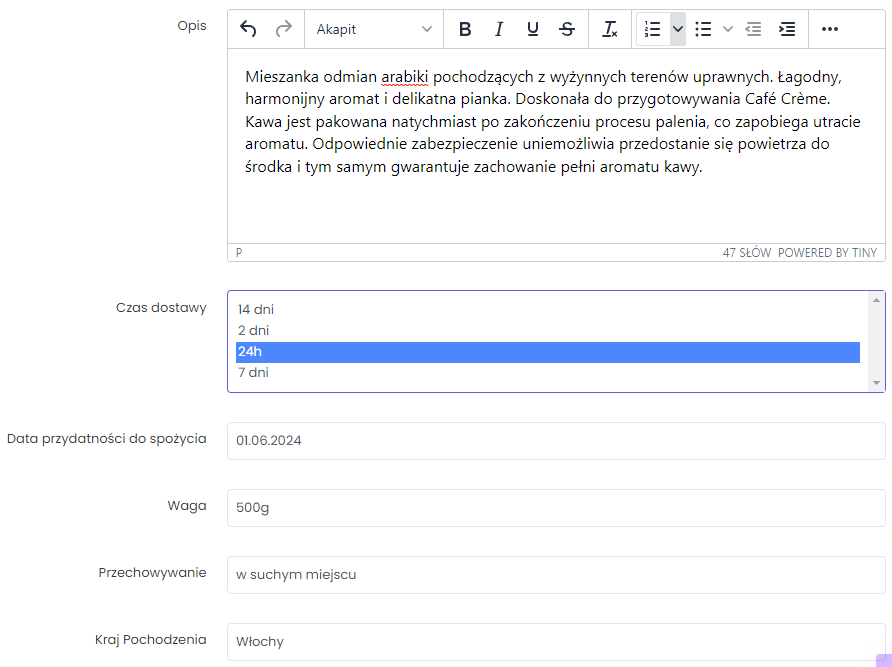
6. Klik przycisk Edytuj przy wybranym produkcie i przejdź do pola Opis, a następnie kliknij w ikonę modułu Opisy AI.
7. W oknie modułu kliknij kolejno:
-
- Wstaw Opis + Wstaw Atrybuty
- Wygeneruj
- Wstaw – jeśli przygotowany przez moduł opis jest zadowalający klikając Wstaw wrócisz do edycji karty produktu z nowym opisem
Uwaga! Atrybuty nie są tworzone w Apilo podczas tworzenia produktu z zewnętrznego źródła (np. imporcie aukcji Allegro / hurtowni). Atrybuty należy zdefiniować i uzupełnić w panelu Apilo.
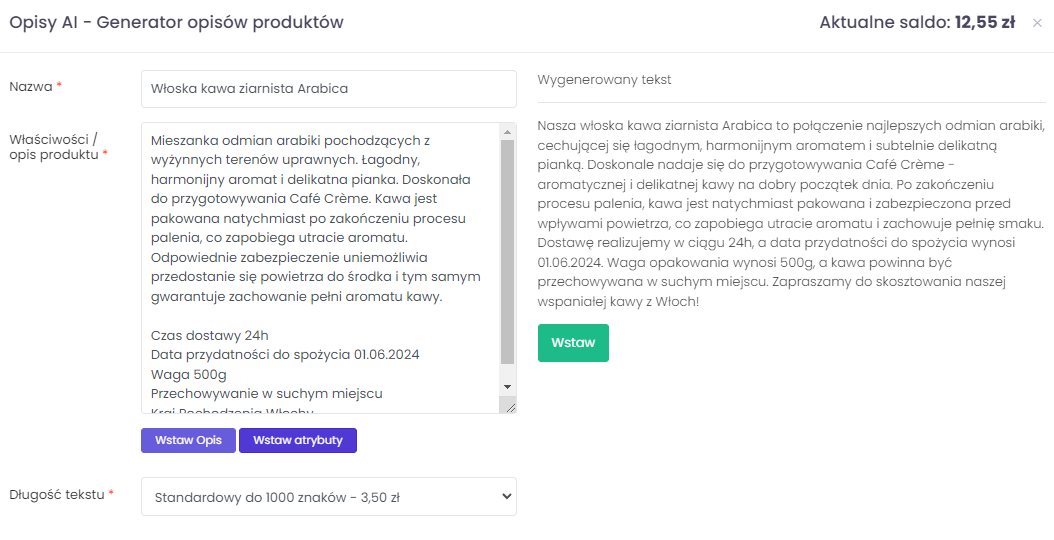
Przykład 4 – wartościowy opis dla nowego produktu
Moduł Opisy AI sprawdzi się doskonale w przypadku tworzenia opisu od podstaw.
1. Przejdź do Towary i usługi > Produkty
2. Edytuj obecny produkt, który nie ma opisu, lub stwórz nowy produkt przyciskiem Dodaj > Towar w prawej górnej części ekranu. Jeśli tworzysz nowy produkt uzupełnij niezbędne elementy takie jak:
- nazwa
- sku
- cena
- stan
3. Przejdź do pola Opis i kliknij w ikonę modułu Opisy AI.
4. W oknie modułu uzupełnij pole „Właściwości / opis produktu” informacjami, które posiadasz o produkcie, a następnie użyj przycisku Wygeneruj i Wstaw.
